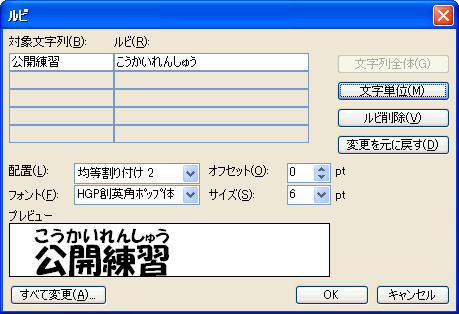パソコンB組のテキスト「よくわかる Microsoft Office Word 演習問題集」の Lesson22 に「メンバー募集(ちらし)」がある。ルビ(ふりがな)の演習であるが、フリガナのある行と無い行では行間隔が変わってしまう。
テキストはチラシの例であるのであまり気にならないが、長文になると意外と気になるものである。そこで、行間を揃える方法を‥‥
Lesson22(完成例) の説明
解凍して得られたワード文書です。
※ 1ページ
- テキストどおり(たぶん)で、ページ設定で行数を 40 にしてあります。
- フリガナが無い行とある行では行間隔がかなり違います。
- フリガナがある行は、フォントサイズが 18pt. になっていると考えられます。
※ 2ページ
- ページ設定で、「標準の文字数を使う」にして例です。
- 行間隔が詰まります。
※ 3ページ
- ページ設定は、「標準の文字数を使う」にします。(任意)
- このページの全ての行を選択し、
- [書式]メニュー ⇒[段落]をクリック,
- [インデントと行間隔]タブの、
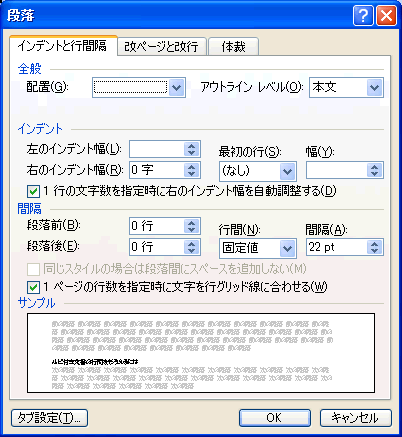
- 行間を“固定値”
- 間隔を “22pt.”
- 18pt.+余裕代で、変更可能
- 18pt.+余裕代で、変更可能
- [OK]ボタンをクリック
- 1行目が切れたのは、フォントサイズ 24pt. に対し、行間隔を 22pt. にしたため。
※ 4ページ(完成例)
基本的には3ページと同じで、行間の設定を次のようにした。
- 1行目 行間:1行
- 2行目 行間:1行
- 3行目 段落前:1行, 行間:固定値,22pt.,
- 4行目以降 行間:固定値,22pt.,
左余白に行番を表示させるには、
-
- [ページ設定]で
- [その他]タブの[行番号]をクリック、
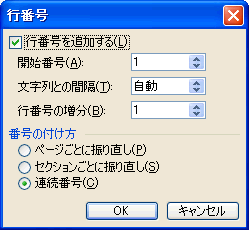 右図の設定を行う。
右図の設定を行う。
*1:本文とルビの間隔と言うか隙間。